Pripnete
Z izdajo iPhoto za iOS je Apple predstavil zabaven način deljenja fotografij z družino in prijatelji: Journals.
Kaj je revija?
Z izdelavo revije lahko organizirate in prikažete fotografije z nedavnega potovanja, zabave, počitnic ali samo za zabavo na prilagojeni spletni strani. Časopisi vam omogočajo, da se vam zdi, kot da imate ustvarjalno svetlobo, pomešano z znanjem o razvoju spleta, vse to pa ne zahteva, da veste kaj več, kot da povlečete in spustite fotografije.
Kako začeti

Začnite tako, da izberete fotografijo ali skupino fotografij za ustvarjanje dnevnika. Ne skrbite, če ne vključite fotografije, ki jih želite videti v reviji, za začetek. Lahko se kadarkoli vrnete in dodate fotografije v revijo. Podobno, če v časopis dodate preveč fotografij, jih lahko kadar koli odstranite.
Po poravnavi na fotografiji ali fotografijah tapnite gumb Share (Skupna raba) na vrhu zaslona in izberite Journal.
Ko vnesete ime in izberete ozadje, bo ustvarjen dnevnik. Nato lahko nadaljujete z dodajanjem fotografij ali jih začnete urejati in urejati.
Kaj je mogoče storiti?

Ko je časopis prvič ustvarjen, bo naslov postavljen na vrh in vaše fotografije bodo samodejno urejene za vas. Ne poravnajte tega rezultata; boste želeli prilagoditi dnevnik, da ga prilagodite dogodku, ki ga želite deliti. Za začetek prilagajanja tapnite gumb Uredi, ki se nahaja v zgornjem desnem kotu.
Ko je gumb Urejanje aktiven, ko tapnete fotografijo, ga lahko spremenite, dodate napis, uredite fotografijo z orodji za urejanje iPhoto, premaknete ali odstranite fotografijo iz dnevnika. Med premikanjem ali spreminjanjem velikosti fotografije bodo fotografije, ki jih obdajajo, samodejno razporejene okoli nove umestitve ali velikosti.

Eden od načinov za prilagajanje dnevnika je z dodajanjem gradnika, od tega je na voljo deset. Nekateri pripomočki uporabljajo uporabniško ustvarjeno vsebino, drugi pa uporabijo metapodatke iz fotografij in končno se nekateri povežejo z internetom, da spustijo informacije. Vstavite lahko na primer vremenski pripomoček za prikaz vremena od dneva fotografiranja. Prikaže datum iz metapodatkov okoliških fotografij, nato pa potegne vremensko poročilo za ta dan z interneta. Velikost nekaterih pripomočkov lahko spremenite tako, da se jih dotaknete, da prikažete sidrne točke, podobno kot se uporablja za spreminjanje velikosti fotografije.
Če želite dodati pripomoček, tapnite znak plus v menijski vrstici na vrhu zaslona.
Za dodajanje druge strani v dnevnik se dotaknite ikone + v vrstici z zavihki in izberite ikono Stran. Stran lahko preuredite, združite ali izbrišete tako, da se dotaknete naslova strani v menijski vrstici.
Skupna raba
Ko končate urejanje dnevnika, ga lahko delite na tri različne načine.

Lahko ga pošljete v iCloud, ki nato objavi spletno stran, ki prikazuje dnevnik. Po vklopu objave v iCloud bo naložen dnevnik in ustvarjen bo zasebni URL. Nato lahko pregledujete revijo na spletu ali pošljete povezavo prijateljem in družini.
Z dodajanjem dnevnika na domačo stran bodo lahko gledalci pregledali vašo knjižno polico (vsebujejo samo tisto, kar ste dodali na domačo stran), ko ste jim poslali povezavo do dnevnika, ki omogoča domačo stran, ali na domačo stran. sam. Fotografije so interaktivne in omogočajo gledalcem, da si ogledajo fotografijo polne velikosti in prenesejo kopijo fotografije. Gledalci lahko celo gledajo diaprojekcijo revije.
Vse spremembe, ki jih naredite v objavljenem dnevniku v iPhoto, bodo samodejno prikazane v različici iCloud, ko končate urejanje dnevnika.
Ne smete pozabiti pri objavljanju dnevnika v iCloudu, da se velikost dnevnika ne ujema z vašim iCloud skladiščnim razdelkom. Če želite videti količino prostora, ki ga iPhoto uporablja na vašem računu iCloud, si oglejte ta videoposnetek in se naučite upravljati pomnilnik iCloud.
Ustvarite lahko tudi diaprojekcijo, ki jo lahko gledate neposredno na napravi ali pa jo pošljete v iTunes. S pošiljanjem dnevnika v iTunes lahko shranite spletne datoteke in gostite dnevnik na svojem strežniku. Odličen način, da še vedno pokažete svoj dnevnik, ne da bi porabili katerokoli skladišče iCloud. Edina slaba stran je, če spremenite dnevnik, boste morali ponovno združiti in ponovno naložiti dnevnik.
Sorodne zgodbe
- Objavite dnevnik iPhoto na vaši osebni spletni strani, namesto na iCloud
- Kako upravljati iCloud shranjevanje na iOS 5
- Praktično z iPhoto
Končne misli
Ustvarjanje iPhoto Journals z uporabo iPhone ali iPad je hiter in enostaven način prikazovanja fotografij. Igrajte se z aplikacijo, ustvarjajte se in se zabavajte z njo. Vaši prijatelji in družina bodo cenili dodatno personalizacijo in čas, ki ste ga postavili v svoj dnevnik.





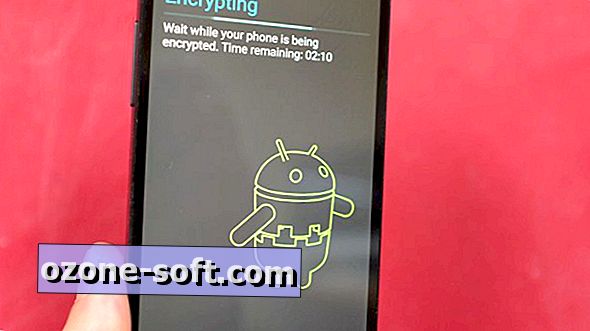




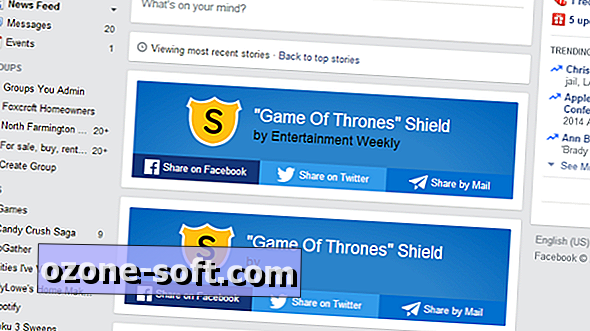


Pustite Komentar